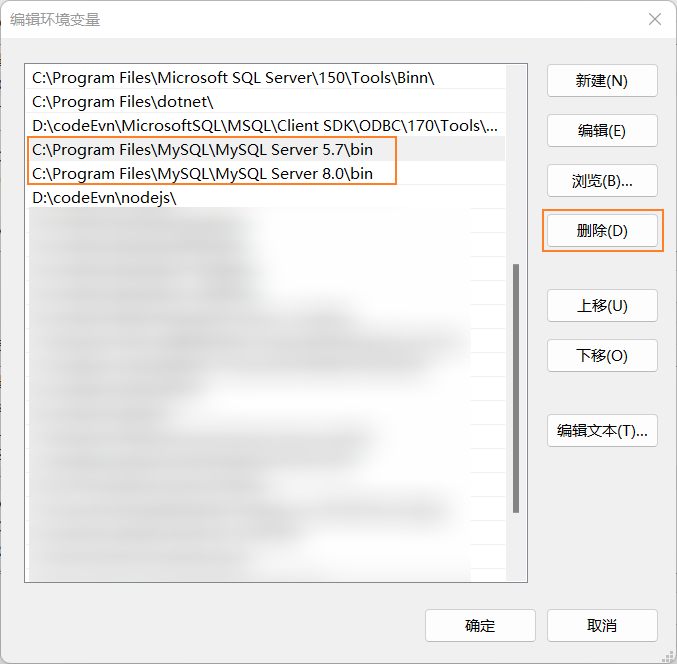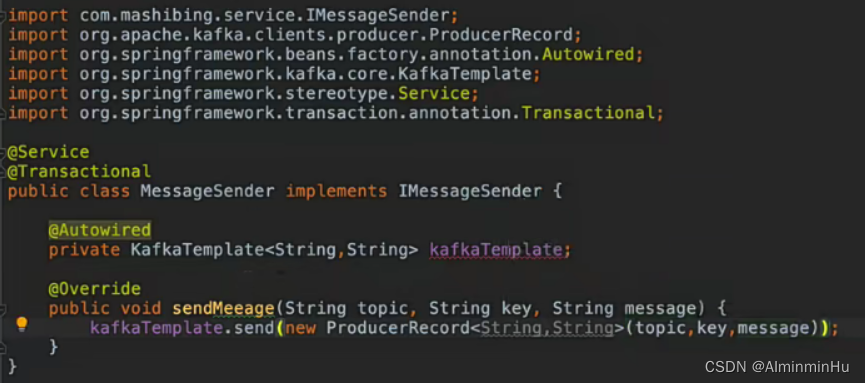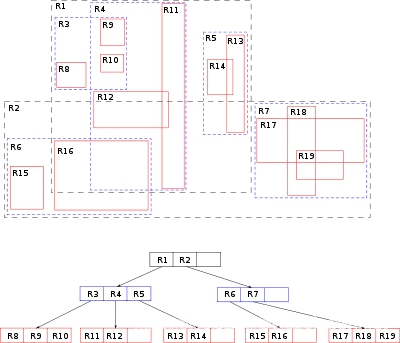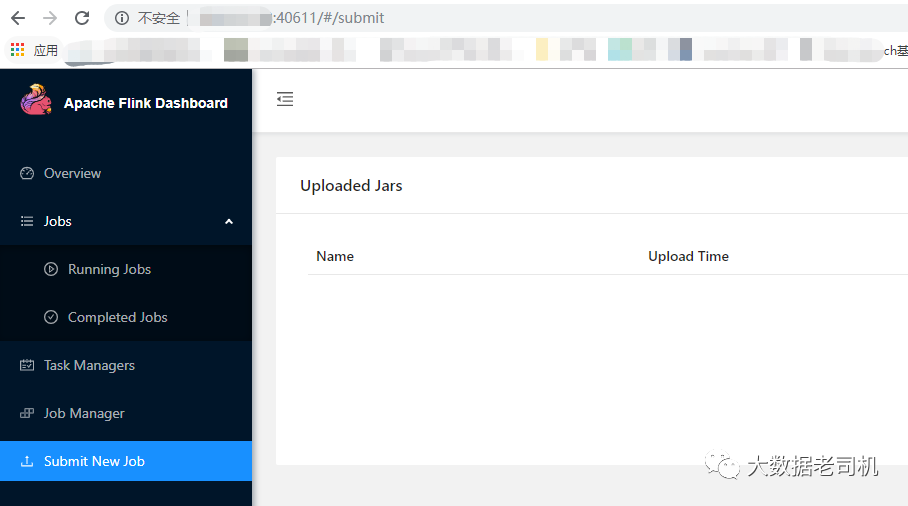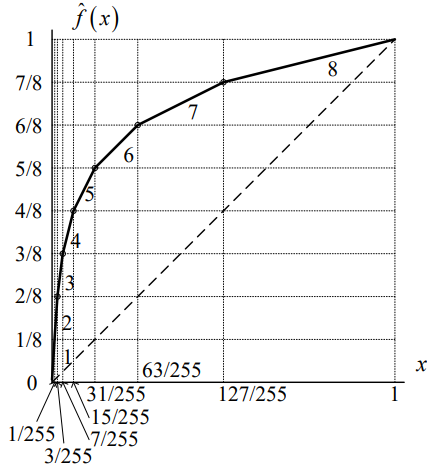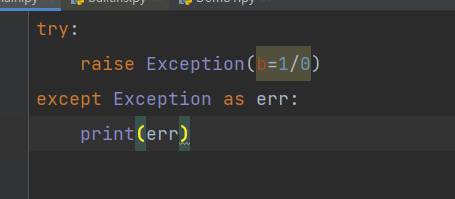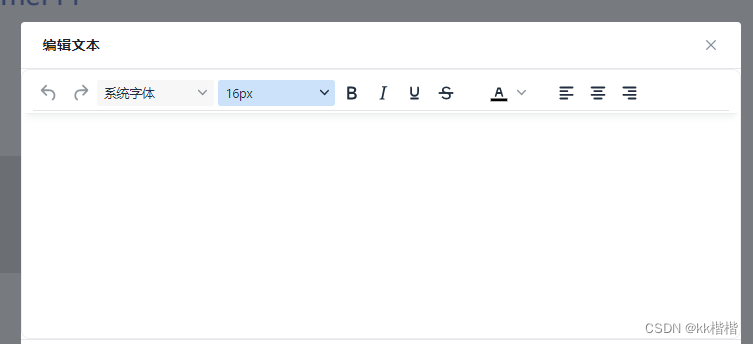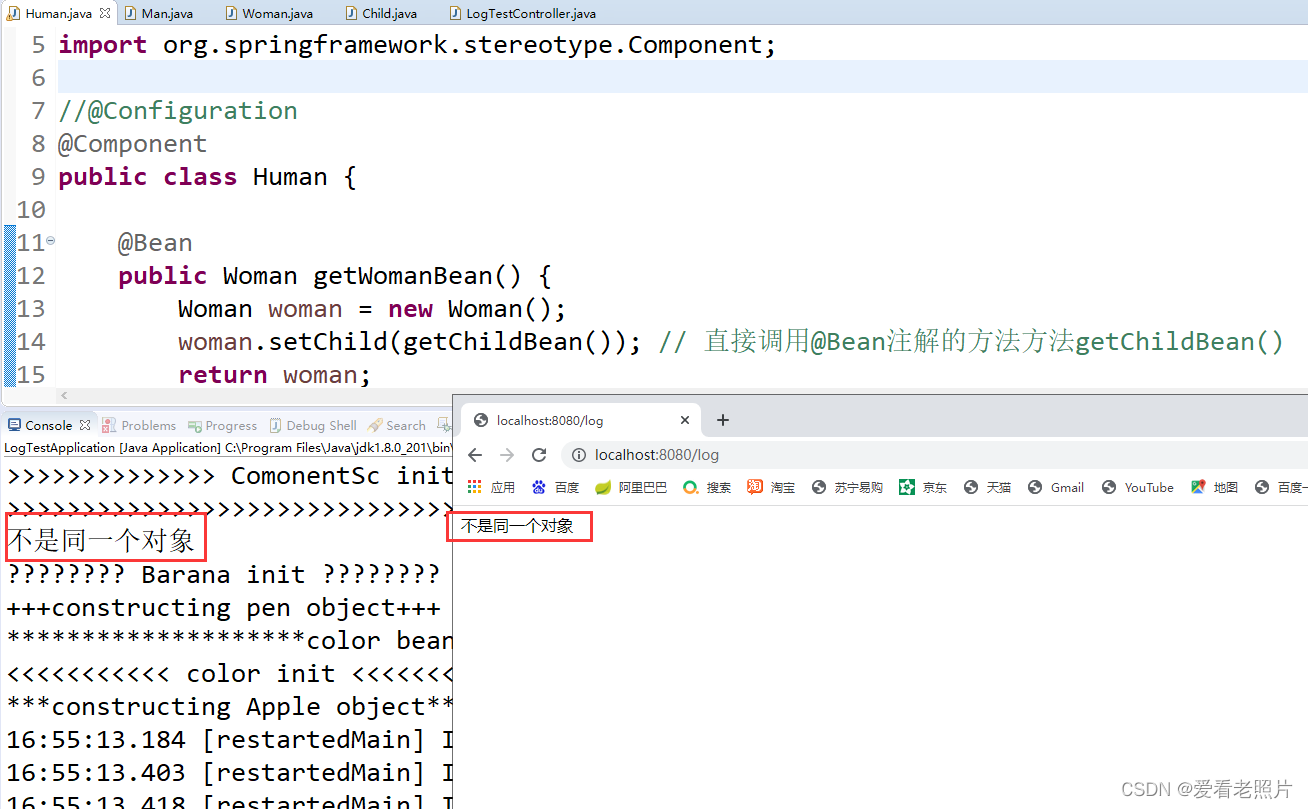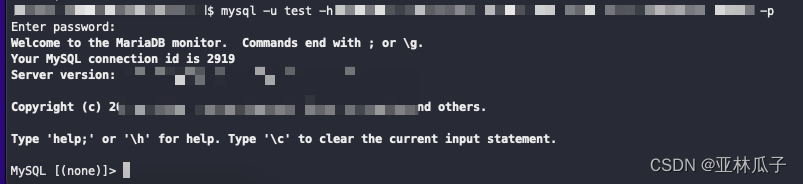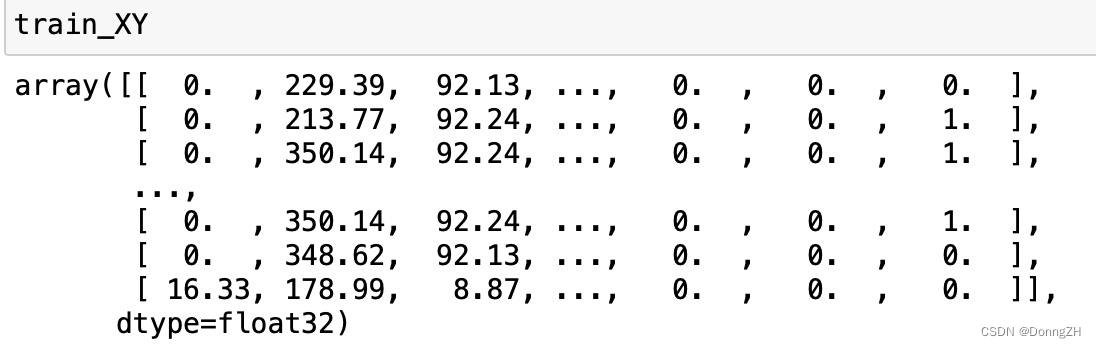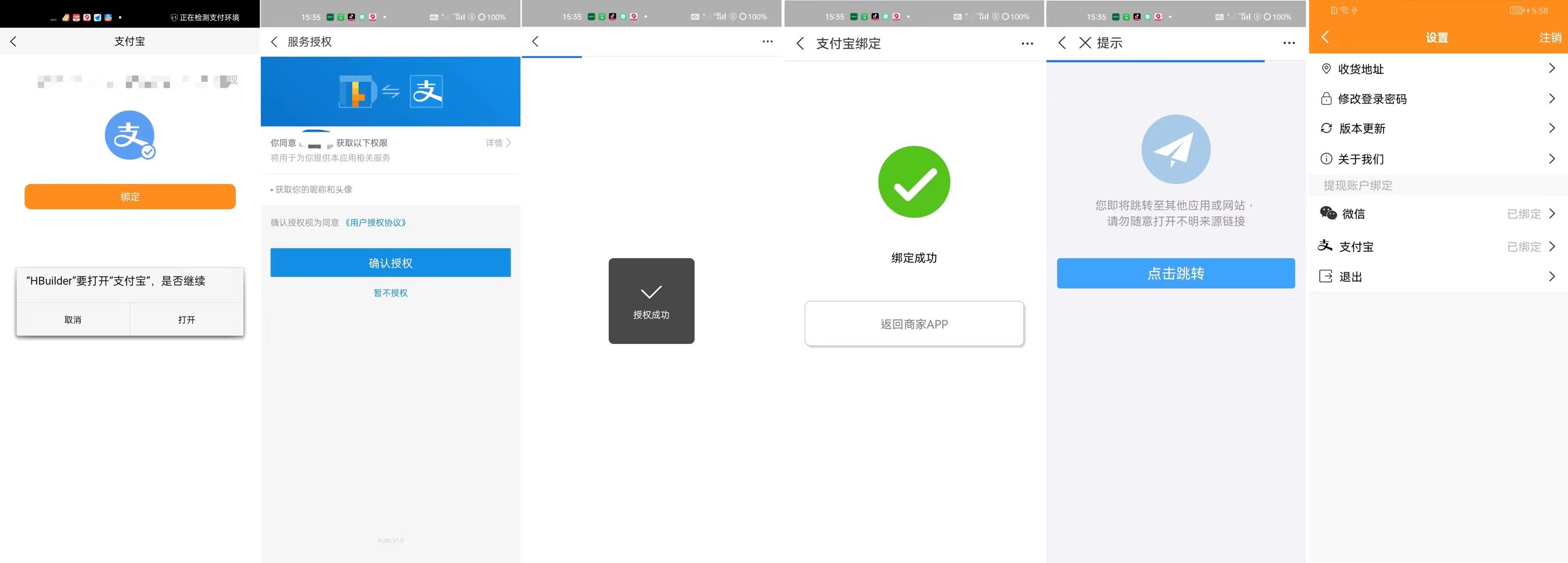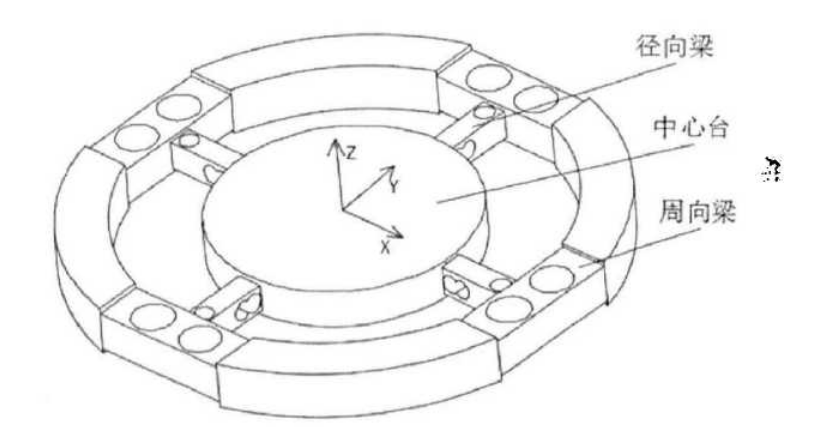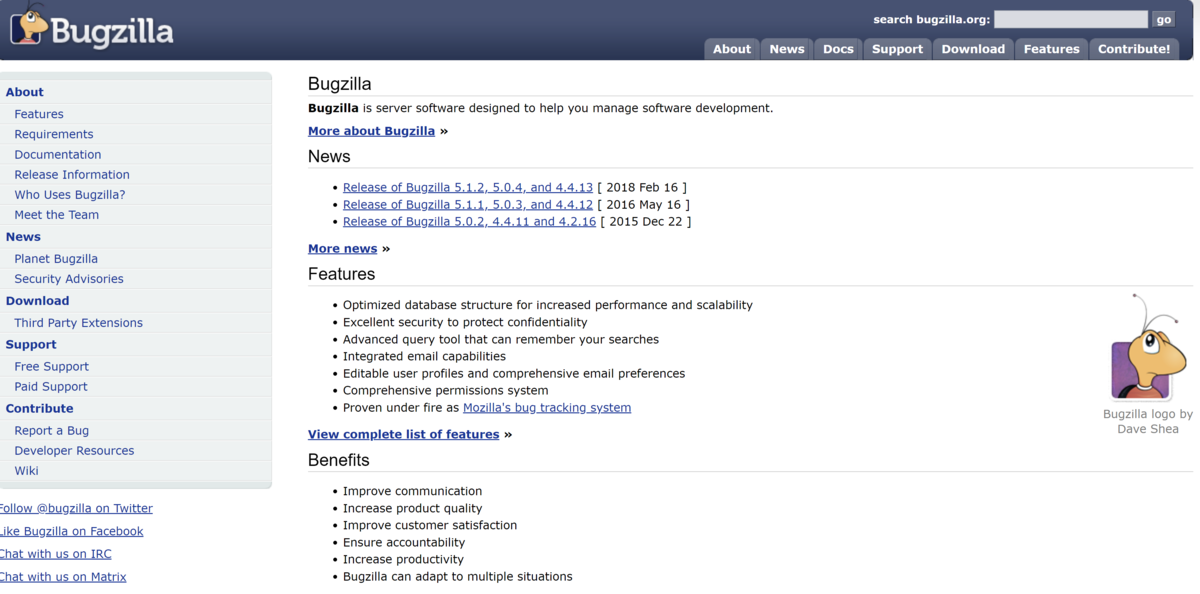步骤1:停止MySQL服务
在卸载之前,先停止MySQL8.0的服务。右击“此电脑“,选择”管理“,可以在“服务”列表找到“MySQL8.0”的服务,如果现在“正在运行”状态,可以右键单击服务,选择“停止”选项停止MySQL8/MySQL5的服务,如图所示。

步骤2:软件的卸载
方法1:通过控制面板进行卸载
卸载MySQL8/MySQL5的程序可以和其他应用程序一样直接在“控制面板”选择“卸载程序”,并在程序列表中找到MySQL8/MySQL5服务器程序,直接双击卸载即可,如图所示。这种方式删除,数据目录下的数据不会跟着删除。

方法2:通过安装包提供的卸载功能卸载
你也可以通过安装向导程序进行MySQL8/MySQL5服务器程序的卸载。
① 在开始菜单中运行mysql-installer或者再次双击下载的mysql-installer-community-版本号.msi文件,打开安装向导。安装向导会自动检测已安装的MySQL服务器程序。
② 选择要卸载的MySQL服务器程序,单击“Remove”(移除),即可进行卸载。

③ 单击“Next”(下一步)按钮,确认卸载。
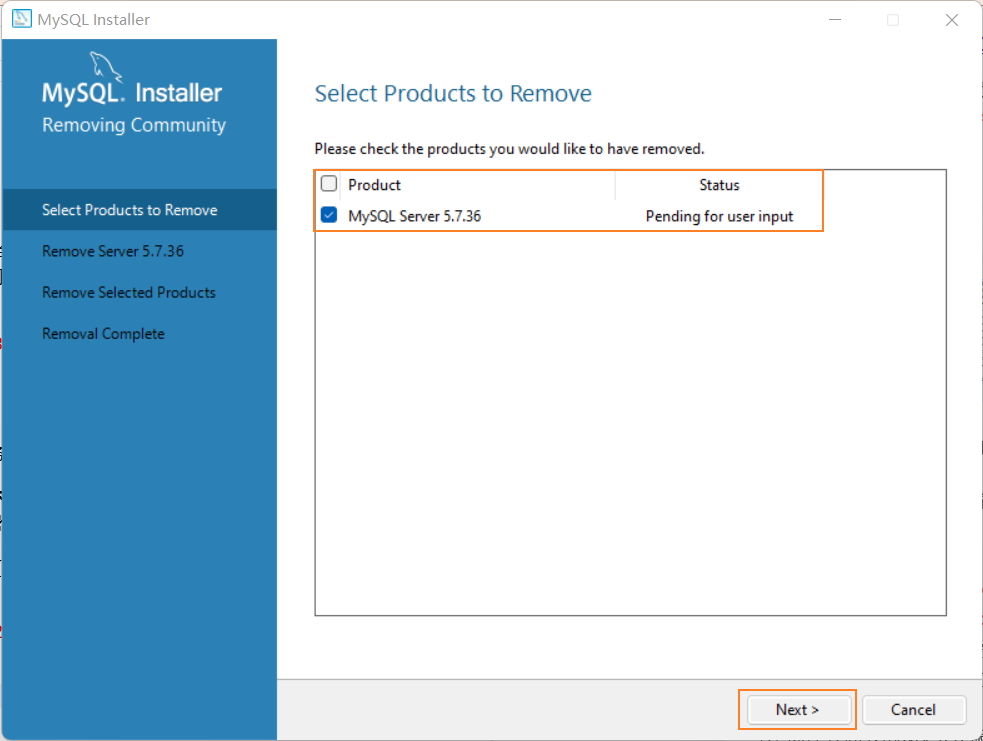
④ 弹出是否同时移除数据目录选择窗口。如果想要同时删除MySQL服务器中的数据,则勾选“Remove the data directory”,如图所示。
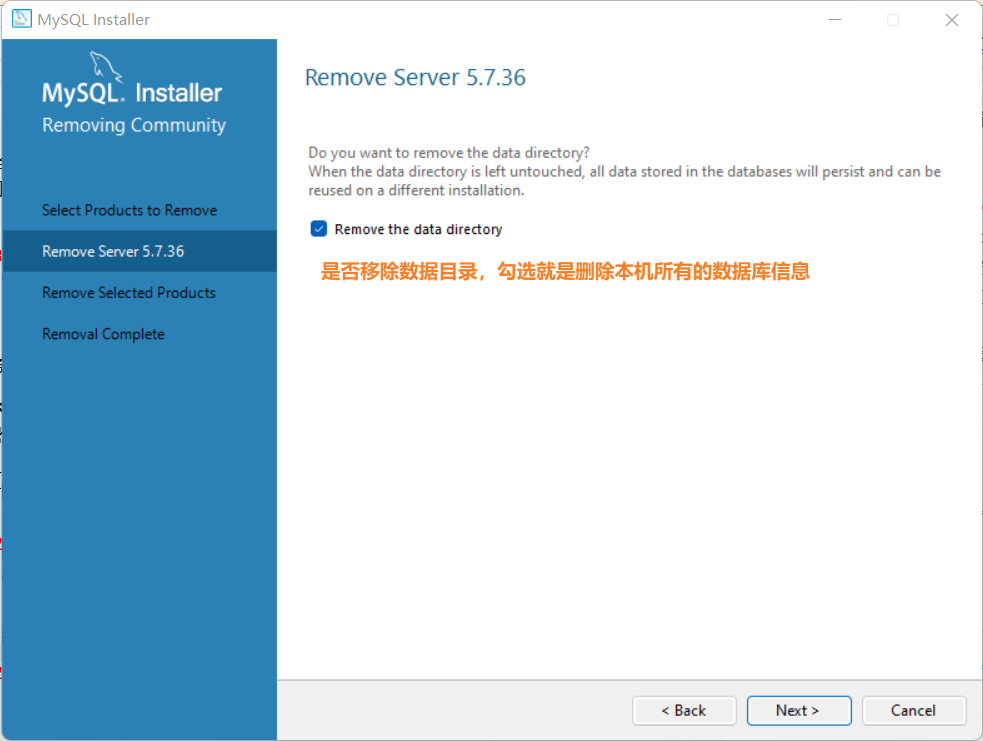
⑤ 执行卸载。单击“Execute”(执行)按钮进行卸载。
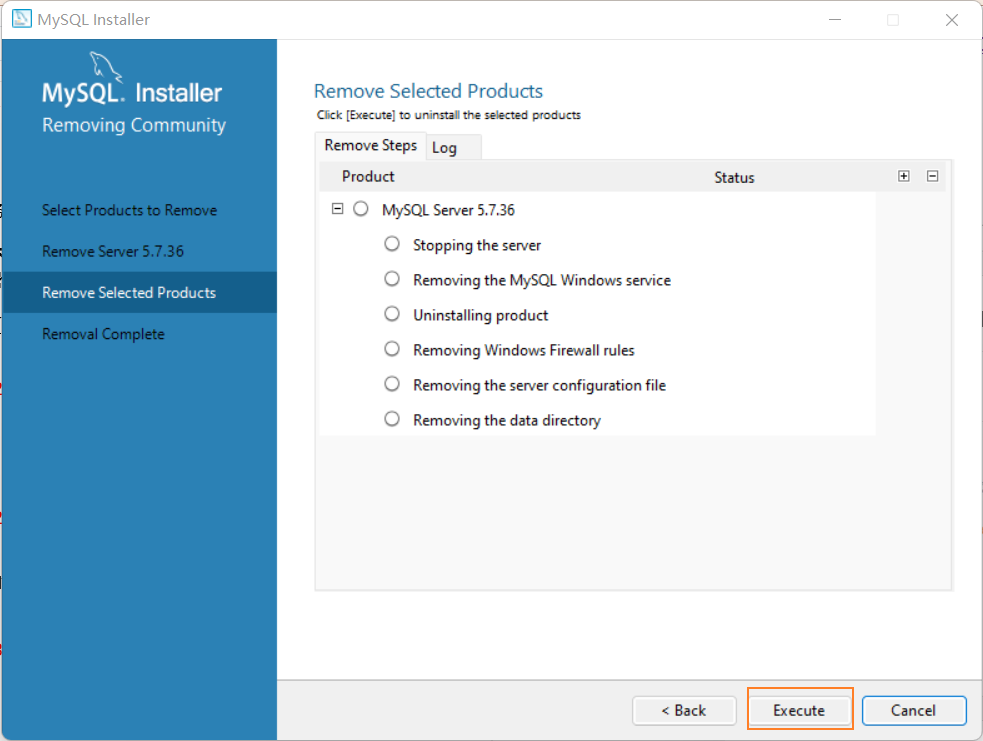
⑥ 完成卸载。单击“Finish”(完成)按钮即可。如果想要同时卸载MySQL8/MySQL5的安装向导程序,勾选“Yes,Uninstall MySQL Installer”即可,如图所示。

步骤3:残余文件的清理
卸载完成后对残余文件进行清理后再安装。
(1)服务目录:mysql服务的安装目录
(2)数据目录:默认在C:\ProgramData\MySQL(ProgramData默认为隐藏文件夹,需要显示出来)

如果自己单独指定过数据目录,就找到自己的数据目录进行删除即可。
注意:请在卸载前做好数据备份
步骤4:清理注册表(选做)
一般来说,只有MySQL5需要进行注册表的删除,MySQL8不需要。
如何打开注册表编辑器:在系统的搜索框中输入 regedit,按照下列路径找到对应的注册表进行删除进行
HKEY_LOCAL_MACHINE\SYSTEM\ControlSet001\Services\MySQL服务 目录删除
HKEY_LOCAL_MACHINE\SYSTEM\ControlSet002\Services\Eventlog\Application\MySQL服务 目录删除
HKEY_LOCAL_MACHINE\SYSTEM\ControlSet002\Services\MySQL服务 目录删除
HKEY_LOCAL_MACHINE\SYSTEM\CurrentControlSet\Services\Eventlog\Application\MySQL服务目录
删除
HKEY_LOCAL_MACHINE\SYSTEM\CurrentControlSet\Services\MySQL服务删除
注册表中的ControlSet001,ControlSet002,不一定是001和002,可能是ControlSet005、006之类
步骤5:删除环境变量配置
找到path环境变量,将其中关于mysql的环境变量删除,切记不要全部删除。
右击”此电脑“,选择”属性“,选择”高级系统设置“,选择”环境变量“,找到MySQL对应的环境变量,将其删除,然后依次点击确定即可。